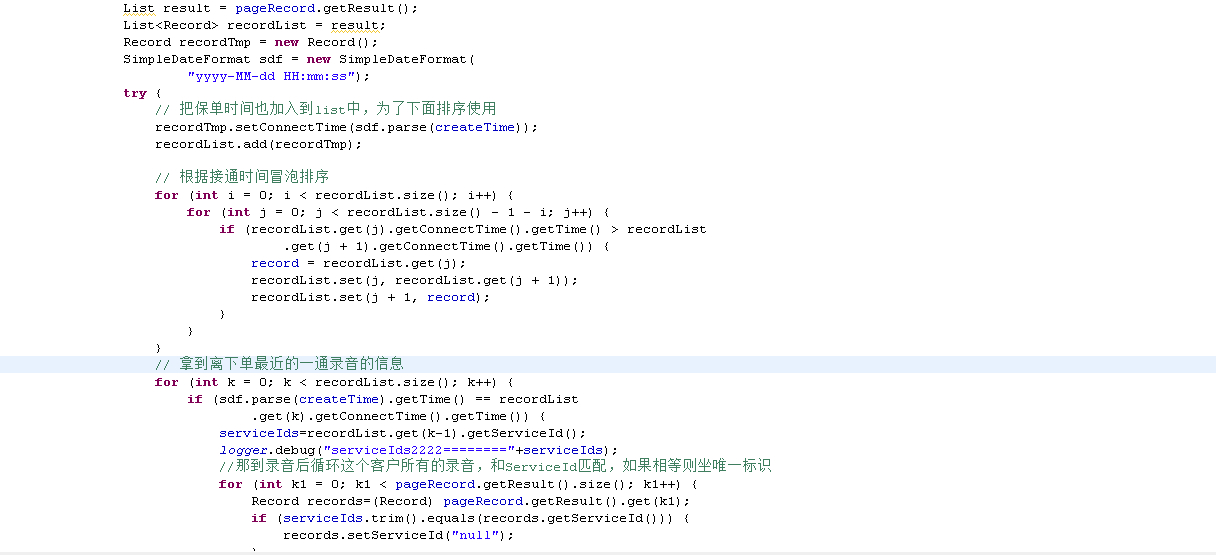Android java代码布局的activity
知道activity总要有一个xml的布局文件相对应,但如果没有这个xml 而用Java 直 接在代码中简单实现,也就是说,这个负责布局的xml 现在我不在写他。而是直接有java帮助我们生成,有些朋友会问,有这个必要么,自己单写个java 类实现不和xml 布局是同样的功能。但实际上,很多时候我们的界面不是完全不变的,如果一个view 中出现了大量的变化,那原来的xml 也就成了鸡肋。而且一旦我们想要将写好的一个activity自己封装成JAR包,这时多余的xml 很可能就变成了累赘。为解决这个问题,自己做了一点测试。感觉效果能简单的解决这个问题,所以发出来,大家权当参考。
在一个activity中在重写的 onCreate 方法里,我们必须将布局文件指定进来 setContentView(R.layout.XXXX ); 现在我们将这个指定的xml 放弃。
java代码:
Java代码
import android.app.Activity;
import android.content.Context;
import android.content.res.Resources;
import android.graphics.Bitmap;
import android.graphics.BitmapFactory;
import android.graphics.drawable.BitmapDrawable;
import android.os.Bundle;
import android.view.View;
import android.widget.ImageView;
import android.widget.LinearLayout;
import android.widget.TextView;
public class IndexActivity extends Activity {
@Override
protected void onCreate(Bundle savedInstanceState) {
// TODO Auto-generated method stub
super.onCreate(savedInstanceState);
newView view = newView.buildView(IndexActivity.this);
// 原来需要指定xml的地方,换成创建相应布局的对象
setContentView(view);
Resources res = getResources();
// 指定加载的图片
Bitmap bmp = BitmapFactory.decodeResource(res, R.drawable.back_1);
BitmapDrawable bmp1 = new BitmapDrawable(bmp);
view.imageView.setImageDrawable(bmp1);
}
// 这里实验了LinearLayout布局,其他的布局暂时没做尝试,不过基本原理类似
static class newView extends LinearLayout {
private ImageView imageView;
public newView(Context c) {
super(c);
/*
* 这里只创建了个ImageView 同理,如TextView EditText Button
* 等等都在这里创建最后只要添加到addView()中即可,补充下, 这里创建的布局规则同
*xml布局时的规则相同。
*/
imageView = new ImageView(c);
/*
* 可以设定多种参数如大小,高度,颜色等等, 这些方法在android提供的api中很容易
* 找到,这里列出几种常用的
* TextView mTitle = new TextView(c);
* //添加文字
* mTitle.setText(title);
* //居中
* mTitle.setGravity(Gravity.CENTER);
* //字体颜色
* mTitle.setTextColor(Color.WHITE);
*
* addView实际有多种构造方法,对于位置变化的需求, 需要自己添加这里举例一个常用的
* addView(mTitle, new LinearLayout.LayoutParams(
* LayoutParams.WRAP_CONTENT,
* LayoutParams.WRAP_CONTENT,Gravity.CENTER_HORIZONTAL));
*/
addView(imageView);
/*
* 对于LinearLayout本身的属性设置, 我们直接利用继承后提供的方法,直接传参数即可
* 如:setBackgroundResource(imgId); setPadding(0, 8, 0, 8);等
*/
}
public static newView buildView(Context c) {
return new newView(c);
}
}
}
作者“2528”
补充:移动开发 , Android ,